La creazione di un ID Apple è un’operazione veramente veloce e facile che non è altro che la creazone dell’account Apple che verrà collegato al tuo dispositivo. Se hai appena acquistato un dispositivo Apple che sia un iPhone, iPad o un Mac, ti consiglio vivamente di procedere alla creazione. Il consiglio è valido anche se hai già acquistato un dispositivo Apple ma non hai ancora creato il tuo ID. Sarà sufficiente seguire dei semplici passaggi sul dispositivo Apple o tramite il sito icloud.com. Continua a leggere per trovare tutti i passaggi necessari.
Cos’è un ID Apple?
ID è l’abbreviazione di identificatore, in inglese identifier. Può essere un numero, o come in questo caso, una stringa alfanumerica che identifica univocamente un account collegato ad una persona. Nel caso di Apple un ID è un indirizzo email che viene associato ad una persona, o più semplicemente puoi considerarlo un account Apple.
Cosa comporta avere un ID Apple?
Una volta creato l’ID e quindi l’account Apple, scoprirai che offre molte funzioni e servizi come:
- Accedere ai servizi di iCloud, backup di foto, video, promemoria, calendario, tutti quei dati che si possono salvare in cloud (nella nuvola)
- Accedere al servizio di iCloud Drive, un’applicazione che si scarica e si installa sia in Windows che su macOs per gestire iCloud direttamente da Desktop
- Acquistare musica e video tramite l’account di iTunes
- Scaricare e acquistare applicazioni tramite App store su iPhone, iPad e Mac
- Associare all’Apple ID una carta di credito in modo da acquistare i sevizi appena descritti
- Accedere al famoso servizio “trova il mio iPhone” da cui puoi bloccare, localizzare, e resettare iPhone, iPad e Mac.
Vediamo ora i passaggi per la creazione.
Come creare un ID Apple
Ora vediamo i passaggi necessari alla creazione di un account Apple partendo dal sito.
- Collegati a questo indirizzo: https://appleid.apple.com/account (clicca qui)
- Compila i campi richiesti. Indirizzo email, password, nome, cognome, data di nascita e scegli le tre domande di sicurezza.
- Scegli se ricevere comunicazioni (newsletter) da Apple
- Inserisci i codici di sicurezza Captcha
- Premi Continua
- Comparirà una finestra che ti chiederà di inserire un codice numerico, per verificare che effettivamente tu sia il proprietario dell’indirizzo email che hai inserito. Controlla l’email e troverai il codice da inserire.
- Ora vedrai la pagina principale del tuo account Apple. Hai appena creato il tuo ID Apple
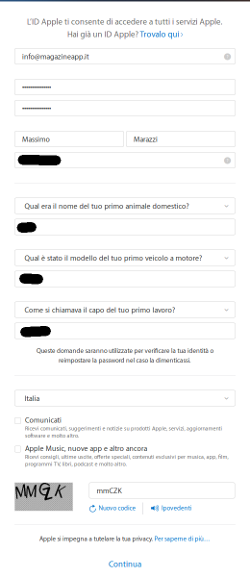
Una volta conclusa la procedura di creazione si aprirà questa pagina:
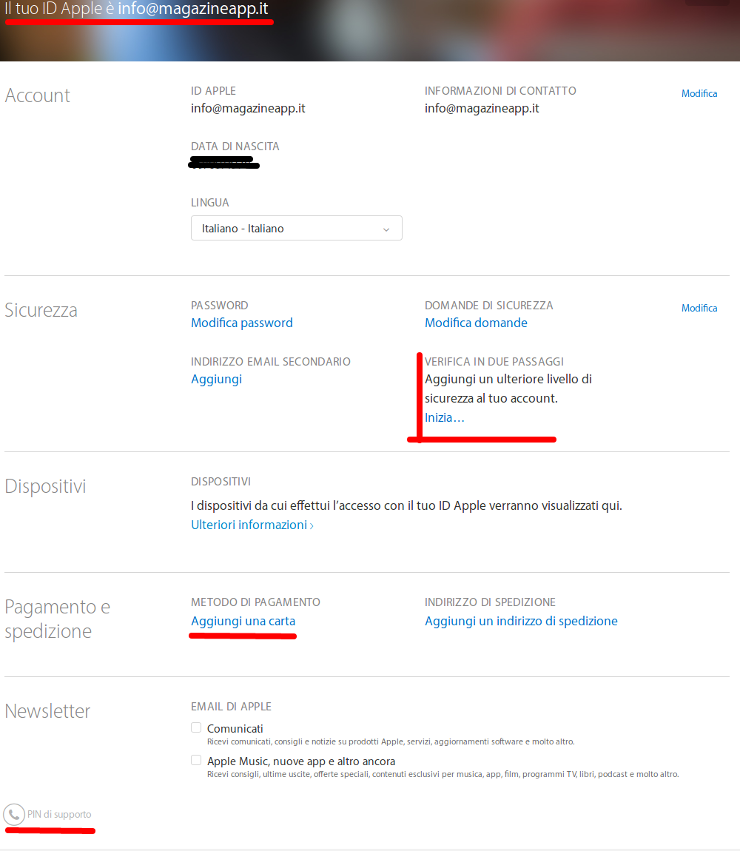
Ci sono cinque sezioni principali: account, sicurezza, dispositivi, pagamento, spedizione e newsletter. Ho evidenziato in rosso le parti che andremo a spiegare nel dettaglio. Vediamo una panoramica veloce.
- Account: qui è elencato il tuo ID Apple (email), data di nascita e lingua
- Sicurezza: qui puoi cambiare la password, modificare le domande di sicurezza che hai inserito in fase di creazione, aggiungere un secondo indirizzo email per il recupero della password ed infine abilitare la verifica in due passaggi che vedremo più avanti
- Dispositivi: se hai già collegato il tuo iPhone, iPad o Mac all’account Apple, qui vedrai elencati i dispositivi
- Pagamento e spedizione: in questa sezione puoi inserire i dati della tua carta di credito e inserire un indirizzo di spedizione da utilizzare se vuoi fare acquisti sul sito di Apple
- Newsletter: due semplici spunte per ricevere aggiornamenti da parte di Apple o promozioni su iTunes e app store.
- Infine di faccio notare l’icona PIN di Supporto, cliccala se hai necessità di supporto da parte di Apple.
Aumentare la Sicurezza dell’ID Apple – abilitare la verifica in due passaggi (Two-factor authentication)
Una funzione che ti consiglio vivamente di attivare è la verifica in due passaggi. In cosa consiste questa verifica in due passaggi?
Non è altro che una livello di sicurezza maggiore quando cerchi di accedere al tuo ID Apple tramite web. In pratica se abiliti la doppia verifica, al momento di accedere al tuo ID Apple ti verrà mostrata una finestra dove inserire sei numeri che ti verranno inviati sul tuo iPhone.
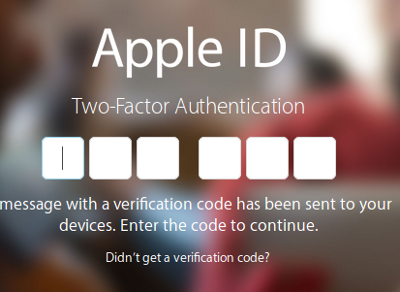
Per abilitare la verifica in due passaggi, devi collegare il tuo iPhone al tuo Apple ID. Per farlo è molto semplice, dal tuo iPhone:
- Impostazioni > iCloud e segui la procedura, immetti la tua email (ID APPLE) e la password.
Dopo questa operazione, sei pronto ad attivare la verifica in due passaggi dall’account Apple. Ti verrà anche dato un codice alfanumerico da inserire se perdi l’iPhone e non riesci ad accedere all’account.
Questo metodo potrà sembrarti un po’ laborioso, ma non è cosi per due motivi. Il primo è che una volta che hai creato il tuo ID Apple e hai impostato per bene i tuoi dati, non dovrai più accedere da web all’account, se non per modificare l’ID Apple, aggiornare i dati della carta di credito o cambiare la password.
Secondo se usi i servizi Apple come iCloud, o fai acquisti su iTunes, Apple Store o App Store, questo codice non viene richiesto perché solitamente questi acquisti si fanno i direttamente da iPhone iPad o da Mac ed essendo dispositivi collegati all’account sono considerati “sicuri”. Per questo motivo è bene avere tutti i dispositivi Apple collegati all’ID.
Infine questo metodo di accesso all’account è molto sicuro per evitare che malintenzionati possano entrare nel tuo account Apple e rubare i tuoi dati personali.
Registrare la Carta di credito nell’account
Anche questa è un’operazione molto semplice: nella sezione pagamenti e spedizione clicca su Aggiungi una Carta per visualizzare tutti i campi richiesti per il collegamento della carta di credito o carta prepagata (postepay, postepay evolution, calibra, evo, ecc), al tuo ID Apple.
Inserisci tutti i dati richiesti e clicca su salva in alto a destra.
Collegare la carta di credito è utile se acquisti Musica su iTunes o devi comprare Applicazioni su Appe Store.
Supporto e Assistenza Apple – Genera il PIN
Per avere assistenza telefonica da Apple devi generare il PIN tramite l’icona che trovi in fondo alla pagina del tuo account.
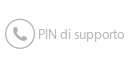
Cliccando sull’icona puoi generare un pin di 4 numeri che sarà necessario digitare al momento della chiamata al numero verde: 800 915 904
Obbligatorio avere un Apple ID ?
Non è obbligatorio avere un Apple ID, ma è sicuramente molto comodo, ed inoltre ti permette di avere iCloud con 5Gb di spazio Gratis da sfruttare per salvare foto, video, documenti e condividerli su tutti i dispositivi collegati. Quindi per quale motivo non dovresti avere un Apple ID?